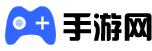纯干货(建议收藏)丨如何用VR头显玩更多游戏
撰文:漠寒
配图:漠寒/头条派
全文约3600字
预计阅读时间:8分钟
无论是画质、沉浸感、功能都比 好很多,同时电脑要求更低,可以将单机游戏3dof vr化,你低头游戏里也低头,你转身游戏里也转身,vr手柄也能当键盘用,并且基本所有3d第一人称游戏,都能vr化,其他类型如3d第三人称游戏,或2d横版过关游戏等等,也可用大屏沉浸模式游玩,沉浸感也显著提升(头显视场角越大越好),所有游戏都能被打开,即便软件列表未出现,也可通过桌面模式打开。

小派8k+玩逃生
第一部分:从软件购买、安装到基本运行
一、的购买和安装
1.可某度去官网购买,搜索引擎搜索,第一个就是官网。注意,无论哪个渠道购买,邮箱必须是自己的,方便以后重装,千万别买转售的,就是别人邮箱注册的。
2.官网下载web远程安装文件,再注册账号,解压web文件并安装,得到机器码,用自己的注册邮箱,将机器码和自己邮箱名,发给官网邮箱,通常24小时内获得key,输入key即可!每次系统重装或升级CPU,都需重新走发送机器码和邮箱名,重装次数无限制,但通常每月限定重装1次,超时客服会沉默或让你等30天即可。

图片来源于官网
二、运行前的准备工作
1.安装后得到3个文件: , , ,分别是运行,配置,桌面模式,推荐用桌面模式打开游戏,兼容性更好;
2.选配头盔和手柄: ----选你玩的vr头盔,手柄选你玩的手柄,vive手柄、手柄都能用,推荐手柄,按键比vive手柄更多,若无此2手柄,xbox无限手柄和键盘鼠标也行;
3.提升游戏兼容性: --勾选use ,实测若有游戏无法打开,勾选此选项后都能打开;
4.设置台式显示器桌面分辨率,的画质和显示器分辨率相关,若你是4k显示器,直接选4k即可,若你是显示器,也可通过英伟达控制面板设置4k虚拟分辨率,推荐数值,然后运行游戏后,选择游戏分辨率,注意可能需要设置游戏窗口全屏或窗口化,否则清晰度可能无法生效;
5.标注A卡无法设置高出你显示器的虚拟分辨率,可能需要原生4k台式显示器。另外低分辨率vr头盔,似乎没必要设置太高的显示器分辨率,具体自行测试。

设置界面

设置虚拟分辨率
三、正式运行
1.先运行vr头显,再双击桌面模式程序 ,再去硬盘打开游戏即可;
2.目前有3个模式切换,full vr模式,大屏沉浸模式,以及客厅影院模式;
3.键盘按键调取菜单,在Main 菜单界面,顶部play ,切换3个模式;
4.设置画面大小:Main 菜单-- zoom调节数值,建议数值0.4-0.6,数值太大畸变严重 画质粗糙;
5.头显追踪敏感度:Main 菜单--head 头盔追踪敏感度,不同游戏不同数值,通常模式,在游戏里设置鼠标敏感度25%,在head 设置敏感度1.5,设置不正确,画面摇晃明显;
6.设置清晰度、亮度、色彩:点击Main 旁边箭头,切换到 菜单页面,调节亮度,调色色彩,调节清晰度;
7.保存配置:点击菜单下方的ok & save,不保存下回又要重新设置;
8.其他注意细节:当画面严重变形,如横向超窄,垂直超大,则可能是你不小心点某数值,在Main 菜单-- 选 1:1即可恢复正常。

四、用vr手柄玩游戏
1.手柄缩放画面:按右vr手柄侧键,可缩放画面,尤其vr模式,必须通过该按键缩放画面以方便辨识文字;
2.切换双手柄快捷键:按左vr手柄侧键,可以切换双手柄的快捷键,使vr手柄支持更多快捷键;
3.vr手柄按键映射:按键盘del后,找到菜单最顶部箭头,切换到hand 界面,最下面的 可帮你改键,记得save保存。
五、一些注意事项
1.尽可能避免游玩时,vr头显切换到电脑桌面,否则容易卡死,若遇到声道不对需要切换声道,可提前设置好桌面右下角声道,禁用不需要的声道,或干脆直接拔掉不需要的电脑耳机;
2.另外运行后,可能自动加载任何exe程序,所以需设置忽略这些程序,在配置程序的菜单里添加,或者点击do 跳过;
3.使用时,为避免造成干扰,尽可能切换英文输入法,或关闭不必要的窗口软件。
漫漫长夜
第二部分:解决画面卡顿、抖动、不流畅、高速移动晃荡的问题
1.当显卡压力大 或cpu压力大,就会画面卡顿、抖动、不流畅、高速移动晃荡,推荐安装观察资源占用情况,同时游戏里按键盘ALT+F,观察游戏实际帧数,若显卡压力大,帧数低,帧生成时间太高,就需要升级显卡,而cpu也要观察cpu的帧生成时间,若数值太高也可能造成抖动,推荐;
2.关闭游戏特效:因为渲染原理不同,将游戏里特效全部关闭后,对头盔画质没任何影响,显卡压力极大缓解,不过部分游戏设置可能影响头盔画质,比如抗锯齿,具体需自行测试,例如2077开启dlss选auto;
3.选更低的显示器分辨率和游戏分辨率:虽然会降画质,但总比卡的不能玩要强;
4.调节 sync数值:按del进入设置界面,在表格下方找到该选项,选择一个合适的数值,通常选对后,当高速移动时不会那么晃了;
5.关3d效果:main -3d ,设置off,别选,否则画面可能轻微抖动,3d效果极少数游戏才支持,所以平常都关了;
6.游戏开启垂直同步,减轻显卡压力,从而减少画面抖动,但少数游戏开了垂直同步,反而抖动更多;
7.超采值设置,超采数值对于画面基本没啥影响,但是采值别太高,也别太低,适中即可,经测试发现超采值太低会造成里面锯齿增多;
8.有时抖动,是因为系统比较渣,建议重装系统,尽可能是正版,我曾同一类电脑配置,换了个垃圾系统,结果不卡的游戏卡了,换家庭版正版就恢复正常。

奥日与黑暗森林
第三部分:小派VR头显专属设置
1.小派关智能补帧,这样帧数更高,可避免画面抖动;
2.取消勾选-兼容Vive Only Game,并重新启动游戏平台;
3.小派必须开平行投影,否则画面重叠,另外不同视角所耗费的显卡资源都不同;

4.小派可以不用vr基站vr手柄,玩游戏,设置九轴定位模式,然后买一个xbox无限手柄即可,记得搭配手柄蓝牙接收器,另外用此法可运行;

5.小派大视角,玩游戏,选第三视角或第二视角,沉浸感不错,若游戏本身支持更大视角,那么小派直接选170视角,体验相当不错,或者通过设置特殊虚拟分辨率,也能变相增大游戏视角。

第四部分:如何设置特殊虚拟分辨率
1.3D第一人称游戏,3D第三人称游戏:该类游戏通常只能拉垂直分辨率,拉横向分辨率无效,我设置为,甚至,这样头显横向视角画面多很多!可惜有时无法生效,具体看游戏了;
2.天空俯视视角游戏,横版过关游戏:该类型游戏通常只能拉横向分辨率,设置更高垂直分辨率无效,可设置为,甚至,但该类型游戏对头显视角要求更高,大视角头显效果更好;

8K X斜对角FOV可达200度
3.注意事项:
有时虚拟分辨率拉太高,造成电脑黑屏,可静待10秒恢复,或重启电脑,若依然无效,则进入安全模式卸载显卡驱动即可,或换显卡换显示器,就能恢复正常,上述特殊分辨率设置,有时需要重启游戏,才能在游戏分辨率列表里读取到;有时设置了特殊虚拟分辨率,不必游戏里设置相应分辨率就能直接生效;有时设置了特殊虚拟分辨率,结果视角没变化,甚至缩减,这些都需要注意。

索拉斯塔:大法师之冠
第五部分:结合软件拉游戏FOV
可能大部分游戏,设置虚拟分辨率,获得超过4k的分辨率是无效的,但下面方法的有效率则高不少。
可以将单机游戏fov拉更高,支持虚幻4引擎,使用方法是运行,然后在-那选择相应游戏,再点击点击“ DLL”,然后在点击屏幕按键“~”,就是按键tab上的一个按键,会启动命令台,然后输入fov空格fov数值即可,比如输入fov 160,那么游戏fov就是。
这样做目的是能让获得更大的游戏fov,所以此软件对于大fov头显,效果会非常不错,比如小派8kx,小派8kx直接选最大视角160度,或者普通度,再结合软件,就能获得不错的沉浸感
另外,解压的文件必须放在全英文安装目录下,否则无法正常运行。
第六部分:其他杂类观点
1.体感衣软件,使用音频模式,肯定可以结合使用;
2.小派头显开九轴定位模式,可以免vr基站手柄 直接用vd或玩单机游戏,使用键盘控制。
声明:本站所有文章资源内容,如无特殊说明或标注,均为采集网络资源。如若本站内容侵犯了原著者的合法权益,可联系本站删除。